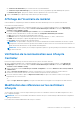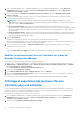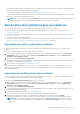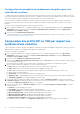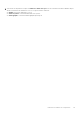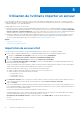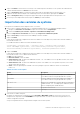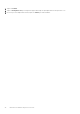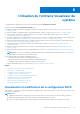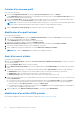Users Guide
Table Of Contents
- Dell Lifecycle Controller Integration version 3.1 pour Microsoft System Center Configuration Manager Guide de l’utilisateur
- Présentation de Dell Lifecycle Controller Integration (DLCI) pour Microsoft System Center Configuration Manager
- Scénarios de cas d'utilisation
- Prérequis communs
- Modification et exportation du profil de configuration du BIOS d'un système
- Création, modification et enregistrement duprofil RAID d'un système
- Comparaison et mise à jour de l'inventaire de micrologiciels
- Déploiement d'un système d'exploitation sur une collection
- Exportation du profil de serveur vers la carte vFlash iDRAC ou le partage réseau
- Importation du profil du serveur à partir d'une carte vFlash iDRAC ou d'un partage réseau
- Affichage et exportation des journaux Lifecycle Controller
- Utilisation des profils NIC ou CNA
- Utilisation de Dell Lifecycle Controller Integration (DLCI)
- Gestion de licences pour DLCI
- Dell Deployment Toolkit
- Fichiers cab d'un pilote Dell
- Configuration des systèmes cibles
- Auto-discovery (Détection automatique) et Handshake (Établissement de liaisons)
- Application de pilotes depuis la séquence de tâches
- Création d'une séquence de tâches
- Création d'une séquence de tâches propre à Dell
- Création d'une séquence de tâches personnalisée
- Modification d'une séquence de tâches
- Configuration des étapes de la séquence de tâches pour appliquer l'image du système d'exploitation et le progiciel de pilotes
- Application de l'image du système d'exploitation.
- Ajout de progiciels de pilotes Dell
- Déploiement d'une séquence de tâches
- Création d’un média de séquence de tâches (ISO de démarrage)
- Utilitaire Visualiseur de système
- Utilitaire de configuration
- Lancement de la console Integrated Dell Remote Access Controller
- Visualiseur de tâches
- Tâches supplémentaires pouvant être effectuées à l'aide de Dell Lifecycle Controller Integration
- Configuration de la sécurité
- Validation d'un certificat client Dell émis en usine sur l'Integrated Dell Remote Access Controller pour la découverte automatique
- Pré-autoriser ladécouverte automatique des systèmes.
- Modification des références d'administration utilisées par Dell Lifecycle Controller Integration pour Configuration Manager
- Utilisation de l'interface utilisateur graphique
- Utilisation d'Array Builder (Générateur de matrice)
- Définition de règles à l'aide du Générateur de matrice
- Création d'un profil RAID à l'aide du Générateur de matrice
- À propos de la création du Générateur de matrice
- Contrôleurs
- Ajout d'un contrôleur
- Modification d'un contrôleur
- Suppression d'un contrôleur
- Conditions de variable
- Ajout d'une nouvelle condition de variable
- Modification d'une condition de variable
- Suppression d'une condition de variable
- Matrices
- Ajout d'une nouvelle matrice
- Modification d'une matrice
- Suppression d'une matrice
- Disques logiques, également appelés disques virtuels
- Ajout d'un nouveau disque logique
- Modification d'un disque logique
- Suppression d'un disque logique
- Disques (disques de la matrice)
- Ajout d'un nouveau disque
- Changement de disque
- Suppression d'un disque
- Importation d'un profil
- Utilisation de l'utilitaire de configuration
- Création d'un média de démarrage Lifecycle Controller
- Configuration du matériel et déploiement du système d'exploitation
- Déploiement de systèmes d'exploitation
- Configuration du matériel et flux de déploiement du SE
- Mise à jour du micrologiciel au cours du déploiement du SE
- Configuration du matériel au cours du déploiement du SE
- Configuration de RAID
- Application d'un profil NIC ou CNA à une collection
- Application d'un profil integrated Dell Remote Access Controller à une collection
- Comparer et mettre à jour l'inventaire de micrologiciels pour les systèmes d'une collection
- Affichage de l'inventaire du matériel
- Vérification de la communication avec Lifecycle Controller
- Modification des références sur les contrôleurs Lifecycle
- Affichage et exportation des journaux Lifecycle Controller pour une collection
- Restauration de la plateforme pour une collection
- Comparaison des profils NIC ou CNA par rapport aux systèmes d'une collection
- Utilisation de l'utilitaire Importer un serveur
- Utilisation de l'utilitaire Visualiseur de système
- Visualisation et modification de la configuration BIOS
- Visualisation et configuration RAID
- Configuration des profils iDRAC pour un système
- Configuration des NIC et CNA d'un système
- Comparaison et mise à jour de l'inventaire des micrologiciels
- Comparaison du profil de configuration matérielle
- Affichage des journaux Lifecycle Controller
- Afficher l'inventaire du matériel pour le système.
- Restauration de plateforme d'un système
- Dépannage
- Configuration des services Web d'approvisionnement Dell sur IIS
- Spécifications relatives à la configuration réseau de la détection automatique Dell
- Dépannage de l'affichage et de l'exportation des journaux Lifecycle Controller
- Problèmes et résolutions
- Le déploiement d'ESXi ou de RHEL sur les systèmes Windows les déplace vers la collection ESXi ou RHEL, mais ne peut pas être supprimé à partir de la collection Windows gérée
- Documentation et ressources connexes
Utilisation de l'utilitaire Importer un serveur
Cette section décrit les diverses activités que vous pouvez effectuer à l’aide de l’utilitaire Importer un serveur. Cet utilitaire est installé
lors de l’installation de DLCI pour Configuration Manager. Pour en savoir plus sur l’installation du Dell Lifecycle Controller Integration pour
Configuration Manager, voir le Guide d’installation.
L'utilitaire Importer un serveur vous permet de :
● Importer les serveurs Dell qui ne sont pas automatiquement détectés par DLCI pour Configuration Manager, mais qui font déjà partie
de l’environnement de Configuration Manager. Une fois l’importation effectuée, ces serveurs s’affichent sous Tous les serveurs Dell
Lifecycle Controller > Serveurs Dell importés. Vous pouvez ensuite utiliser les fonctions de DLCI pour Configuration Manager afin
d’effectuer différentes opérations. Pour plus d’informations, reportez-vous à la section Importation de serveurs Dell.
● Importer les variables du système du fichier externe enregistré au format .CSV sur les systèmes se trouvant au sein d'une collection.
Ces variables sont utilisées lors de la création d'une séquence de tâches destinée au déploiement du système d'exploitation sur les
serveurs. Pour plus d'informations, reportez-vous à la section Importation de variables système.
Sujets :
• Importation de serveurs Dell
• Importation des variables du système
Importation de serveurs Dell
Pour importer des serveurs Dell qui ne sont pas automatiquement détectés par DLCI pour Configuration Manager :
1. Dans la console Configuration Manager 2012 ou Configuration Manager 2012 SP1 ou Configuration Manager 2012 R2 :
a. Naviguez vers Inventaires et conformité et cliquez avec le bouton droit sur Périphériques.
b. Sélectionnez Dell Lifecycle Controller > Importer le serveur Dell PowerEdge Server.
2. Dans l'écran Importer les serveurs Dell, sélectionnez l'option Importer les serveurs Dell.
3. Sélectionnez Spécifier une plage d'adresses IP iDRAC et fournissez une plage d'adresses IP. Il s'agit de la plage des adresses IP
iDRAC des serveurs que vous importez.
Vous pouvez également sélectionner Spécifier les adresses IP iDRAC d'un fichier séparées par des virgules ou sur de nouvelles lignes).
Cliquez sur Parcourir pour naviguer jusqu'à l'emplacement où le fichier .CSV est enregistré.
Répertoriez les adresses IP dans le fichier .CSV en suivant l'un des formats suivants :
● Séparez les adresses IP par des virgules. Par exemple : 172.16.2.5,172.16.2.38,172.16.1.1.
● Incluez les adresses IP sur différentes lignes. Par exemple :
○ Nouvelle ligne : 172.16.1.1
○ Nouvelle ligne : 72.16.1.5
○ Nouvelle ligne : 172.16.1.45
4. Dans Nom de la collection, entrez ou saisissez le nom de la collection. Assurez-vous que le nom de la collection unique est fourni. Si
vous fournissez le nom de collection existant, un message d’erreur s’affiche <nom de collection> existe déjà.
5. Cliquez sur Suivant.
Le processus d'authentification d'iDRAC permet de vérifier les références iDRAC que vous avez fournies lors de l'installation du DLCI
pour Configuration Manager et de les comparer à chacune des adresses IP iDRAC que vous avez fournies. La grille affiche l'adresse IP,
le nom du serveur et l'état de l'authentification.
Vous pouvez fournir des références utilisateur authentifiées sur Active Directory.
Si l'utilisateur iDRAC que vous avez fourni n'est pas présent sur l'iDRAC d'un des serveurs que vous souhaitez importer, la condition
Échec de l'authentification s'affiche et vous ne pourrez pas importer ce serveur.
Informations de licence Nœuds de licence : nombre de nœuds fournis. Nœuds utilisés : nombre de nœuds attribués aux
serveurs.
Le serveur géré s’affiche en vert.
5
46 Utilisation de l'utilitaire Importer un serveur